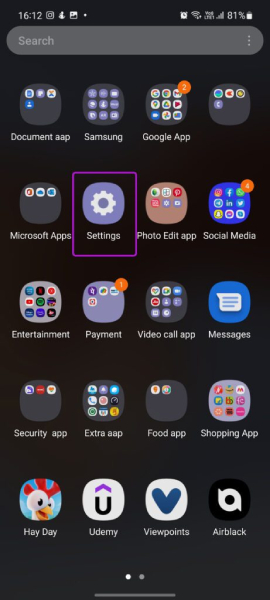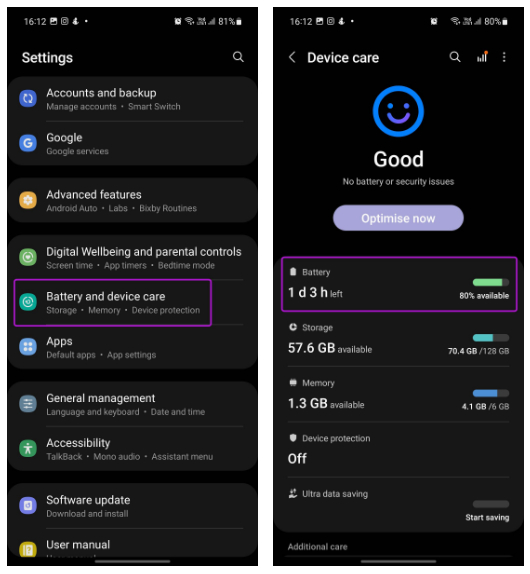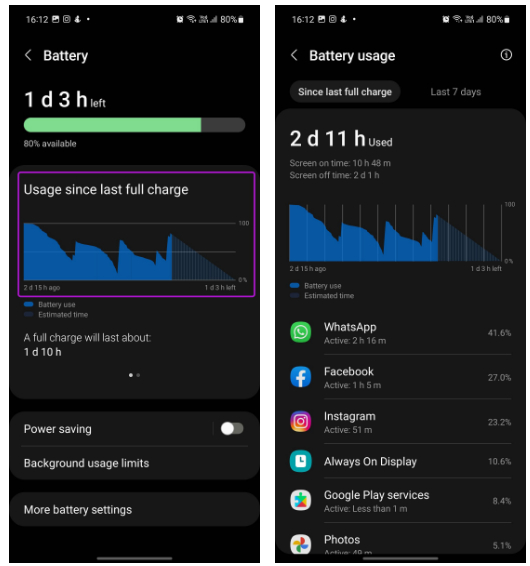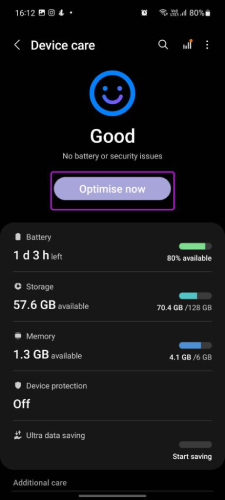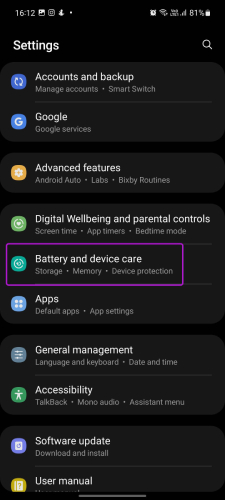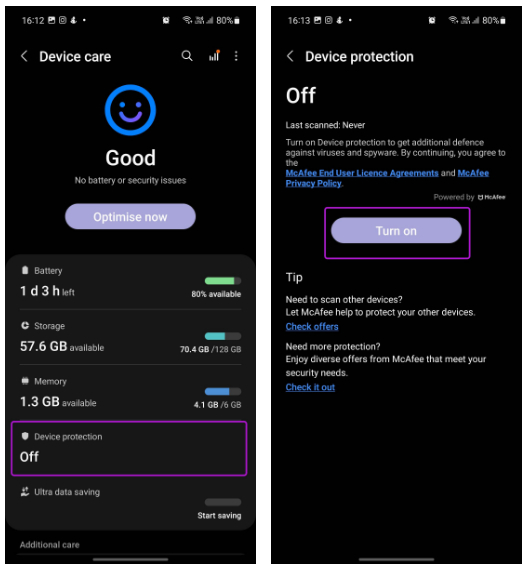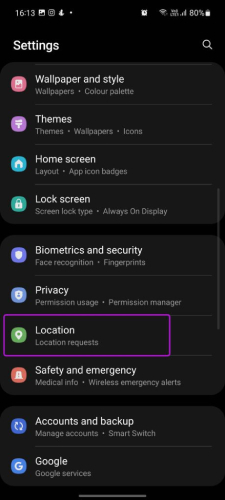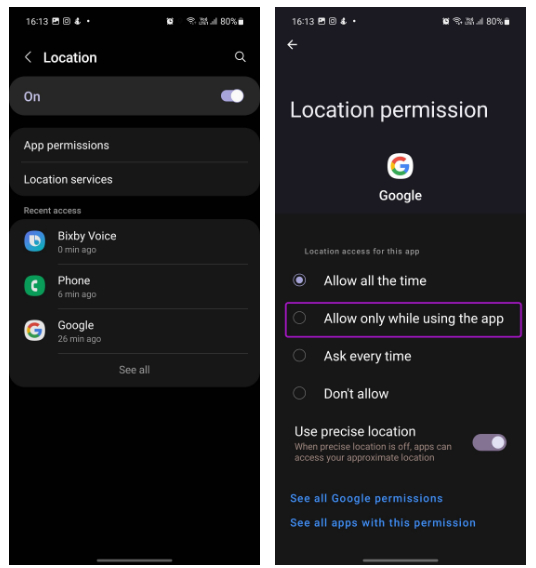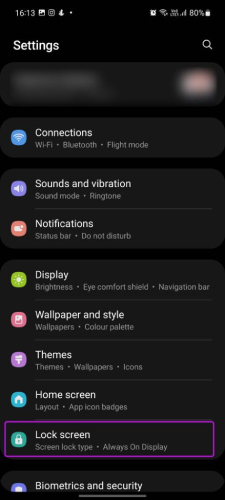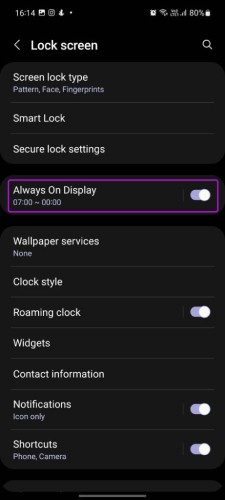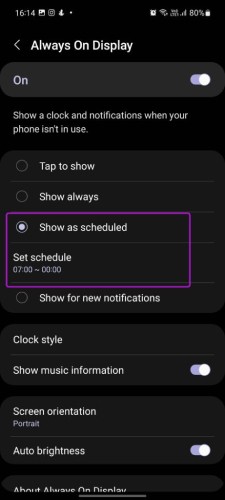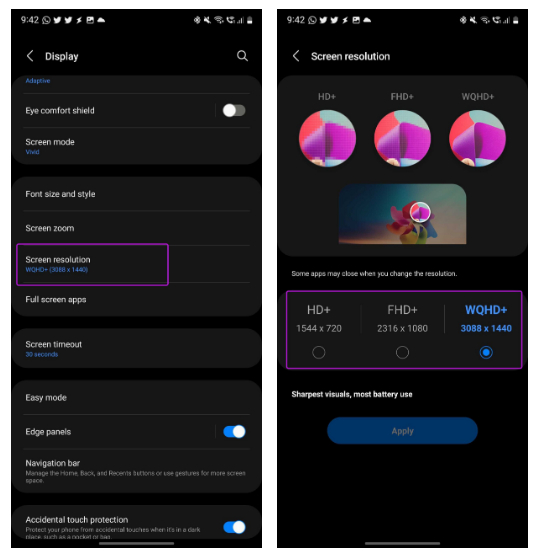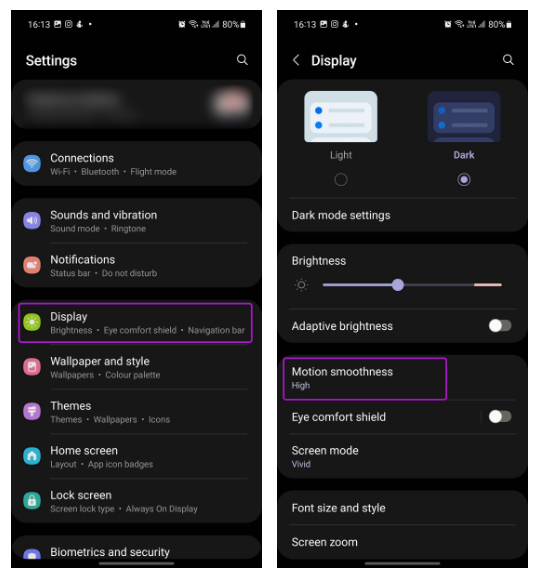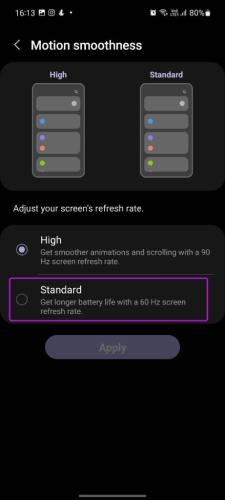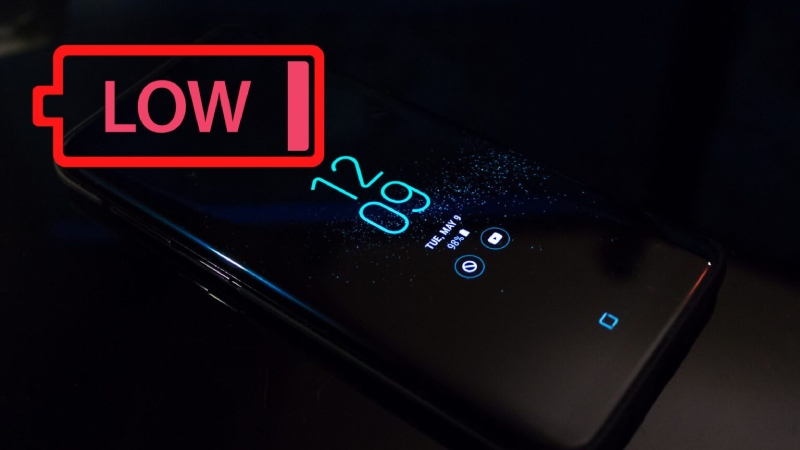
بسیاری از کاربران گوشی های گلکسی سامسونگ از عمر باتری کمتر از حد متوسط شکایت دارند. آن هم بدون بررسی تنظیمات و گزینه هایی که روزانه استفاده می کنند. اما گاهی اوقات، یک مشکل واقعی در باتری سامسونگ وجود دارد. به جای استفاده از شارژر همراه (پاوربانک) یا شارژر دیواری سامسونگ میتوانید راهحلهای ما را برای رفع تخلیه باتری گوشیهای Samsung Galaxy امتحان کنید.
علاوه بر الگوی استفاده شما، عوامل متعددی بر عمر باتری گوشی گلکسی شما تأثیر می گذارد. بیایید آنها را کشف کنیم و تغییرات مربوطه را ایجاد کنیم.
1 . استفاده از باتری را بررسی کنید
ابتدا باید بررسی کنید که کدام اپلیکیشن ها مسئول مصرف بالای باتری گوشی گلکسی شما هستند. هنگامی که مقصر تخلیه ناگهانی باتری را پیدا کردید، می توانید اقدامات لازم مانند جلوگیری از استفاده از داده های پس زمینه یا حذف آن را انجام دهید.
مرحله 1: انگشت خود را به سمت بالا بکشید و منوی کشوی برنامه را باز کنید.
مرحله 2: برنامه Settings را با نماد چرخ دنده پیدا کنید و آن را باز کنید.
مرحله 3: به بخش مراقبت از باتری و دستگاه بروید.
مرحله 4: باتری را انتخاب کنید و از منوی زیر بر روی نمودار استفاده ضربه بزنید.
مرحله 5: میتوانید جزئیات دقیقی را بررسی کنید که کدام برنامهها از زمان آخرین شارژ کامل باتری مصرف میکنند.
اگر متوجه تخلیه غیرعادی باتری از یک برنامه شخص ثالث خاص شدید، ابتدا باید فروشگاه Google Play را بررسی کنید. اگر زیاد از آن برنامه استفاده نمی کنید، آن را حذف نصب کنید.
اگر مشکل گوشی گلکسی شماست، راهنمای ما را در مورد خدمات Google Play در مورد تخلیه باتری بررسی کنید.
2 . تلفن سامسونگ را بهینه کنید
سامسونگ یک افزونه داخلی مراقبت از دستگاه را برای حذف فایلهای ناخواسته/باقیمانده، بهبود مدیریت حافظه و بهینهسازی باتری برای عملکرد بهتر ارائه میکند. برای استفاده موثر از آن مراحل زیر را دنبال کنید.
مرحله 1: برنامه تنظیمات را در تلفن Samsung Galaxy خود راه اندازی کنید.
مرحله 2: منوی باتری و مراقبت از دستگاه را انتخاب کنید.
مرحله 3: روی دکمه Optimize now ضربه بزنید تا رابط کاربری One UI گوشی میزان مصرف بالای باتری را بررسی کند، خرابی برنامه ها را برطرف کند و برنامه های پس زمینه را ببندد.
3 . محافظت از دستگاه را فعال کنید
فایل های مضر و مخرب در تلفن گلکسی شما می توانند منجر به تخلیه باتری شوند. One UI دارای عملکرد محافظت از دستگاه برای حذف ویروس ها و جاسوس افزارها است. در اینجا نحوه فعال کردن آن آمده است.
مرحله 1: تنظیمات گوشی خود را باز کنید.
مرحله 2: به منوی مراقبت از باتری و دستگاه بروید.
مرحله 3: محافظت از دستگاه را انتخاب کنید و از منوی زیر روی Turn on ضربه بزنید.
4 . خدمات مکان را بررسی کنید
با نرمافزار One UI 4 مبتنی بر Android 12، میتوانید بررسی کنید که کدام برنامهها همیشه در پسزمینه اطلاعات مکان را درخواست میکنند. میتوانید فهرست برنامهها را بررسی کنید و برنامههای نامربوط را از دسترسی به مکان متوقف کنید.
مرحله 1: تنظیمات سامسونگ را باز کنید و روی Location ضربه بزنید.
مرحله 2: ببینید کدام برنامه ها اخیراً به موقعیت مکانی دسترسی داشته اند.
مرحله 3: یک برنامه نامربوط را انتخاب کنید و گزینه “فقط در هنگام استفاده از برنامه مجاز باشد” را انتخاب کنید.
در صورت لزوم، میتوانید جابجایی «استفاده از مکان دقیق» را غیرفعال کنید و حتی دسترسی برنامه را به مکان کاملاً قطع کنید.
مکان دقیق فقط برای برنامههای سواری، خدمات Maps و نرمافزار تحویل غذا مفید است.
5 . از حالت تاریک استفاده کنید
بسیاری از گوشی های گلکسی سامسونگ دارای صفحه نمایش AMOLED هستند. این صفحه نمایش ها زمانی که گوشی با حالت تاریک استفاده می شود باتری پسند هستند. که منجر به عمر باتری کمی بهتر می شود.
مرحله 1: تنظیمات سامسونگ را اجرا کنید.
مرحله 2: منوی Display را باز کنید.
مرحله 3: حالت تاریک را انتخاب کنید.
یک رابط کاربری حالت تاریک را در سراسر نرم افزار، برنامه های پیش فرض و سایر برنامه های پشتیبانی شده اعمال می کند.
6 . غیرفعال کردن همیشه در صفحه نمایش
در حالی که Always On Display برای ارائه اطلاعات ضروری مانند تاریخ، زمان، ناحیه اثر انگشت، اعلانها و موارد دیگر در صفحه قفل مفید است، اما میتواند ضربهای به عمر باتری گوشی شما وارد کند.
تخمین زده می شود که AOD (نمایشگر همیشه روشن) در هر ساعت حدود 1 درصد باتری گوشی شما مصرف می کند. یک شبه، ما در مورد مصرف باتری 8 تا 10 درصد صحبت می کنیم، فقط به دلیل AOD فعال در تلفن. آن را غیرفعال کنیم.
مرحله 1: تنظیمات سامسونگ را باز کنید و منوی صفحه قفل را باز کنید.
مرحله 2: غیرفعال کردن گزینه Always On Display.
اگر نمیخواهید نمایشگر همیشه روشن را همیشه فعال نگه دارید، میتوانید آن را نیز برنامهریزی کنید. به این ترتیب، می توانید AOD را در ساعات کاری روشن نگه دارید و در شب آن را خاموش کنید.
از تنظیمات سامسونگ، صفحه قفل را باز کرده و Always On Display را انتخاب کنید. روی نمایش طبق برنامه ضربه بزنید و زمان شروع و پایان را تنظیم کنید.
7 . تغییر وضوح صفحه نمایش
این فقط برای گوشی های پرچمدار گلکسی قابل اجرا است. اگر صاحب گلکسی اس 21 اولترا، اس 22 اولترا یا سری فولد هستید، میتوانید وضوح صفحه نمایش را از QHD (Quad HD) به FHD (Full HD) و HD+ کاهش دهید. ما می دانیم که این راه حل بهینه نیست، اما مطمئناً تا زمانی که بتوانید دلیل تخلیه باتری را بفهمید، کمک می کند.
مرحله 1: تنظیمات سامسونگ را باز کنید و منوی Display را انتخاب کنید.
مرحله 2: روی وضوح صفحه ضربه بزنید.
مرحله 3: HD+ یا FHD+ را از منوی زیر انتخاب کنید.
ممکن است متوجه وضوح کمتری در تصاویر بشوید، اما این تغییر نویدبخش افزایش باتری است.
8 . نرخ تجدید نمایش را تغییر دهید
سامسونگ همچنین به شما اجازه میدهد تا نرخ تازهسازی را از 90 هرتز یا 120 هرتز به 60 هرتز استاندارد کاهش دهید تا عمر باتری بیشتری داشته باشید. اگر نرمافزار نرمافزار و احساس روانی رابط را قربانی میکنید، میتوانید نرخ تازهسازی صفحه را از منوی تنظیمات تغییر دهید.
مرحله 1: منوی تنظیمات گوشی خود را باز کنید.
مرحله ۲: Display را انتخاب کنید و Motion smoothness را باز کنید.
مرحله 3: روی Standard ضربه بزنید و دکمه Apply را در پایین فشار دهید.
9 . به شارژرهای تایید شده پایبند باشید
سامسونگ با پیروی از اپل، آداپتورهای گوشی های پرچمدار را حذف کرده است. اگر اخیراً یک تلفن گلکسی جدید خریداری کردهاید، باید از استفاده از آداپتورهای ارزان قیمت از فروشندههای شخص ثالث ناشناس خودداری کنید. به شارژرهای تایید شده سامسونگ پایبند باشید یا آداپتوری را از سازندگان شارژر معروفی مانند Anker، Aukey، Belkin و دیگران دریافت کنید. در پایان روز، بهتر است از شارژر خود سامسونگ برای عملکرد شارژ مطمئن و بهتر برای مدیریت عمر باتری گوشی استفاده کنید.
 مرکز باطری | خرید باتری اصلی و شارژر گوشی موبایل و تبلت
مرکز باطری | خرید باتری اصلی و شارژر گوشی موبایل و تبلت